von Steffen Körber
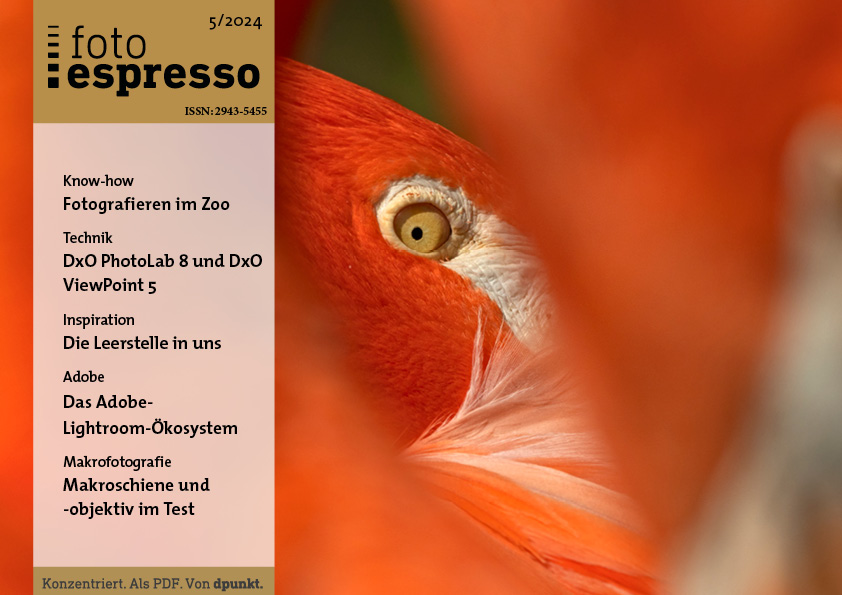
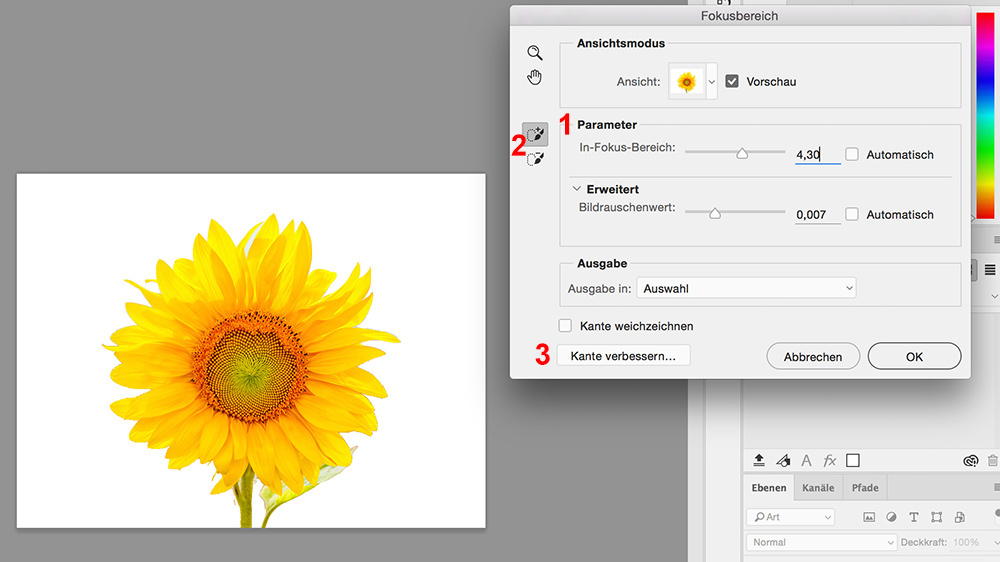
Es gibt verschiedene Möglichkeiten, wie man bestimmte Bereiche eines Bildes auswählen kann, um sie beispielsweise freizustellen oder getrennt vom Rest des Bildes zu bearbeiten. Es gibt hierzu spezielle Auswahlwerkzeuge wie Lasso, Schnellauswahl oder Zauberstab. Eine recht unbekannte Möglichkeit stellt die fokusbasierte Auswahl in Photoshop dar. Mit ihr ist es möglich, basierend auf genau den Bereichen eines Bildes, die im Fokus liegen bzw. den höchsten Grad an Schärfe aufweisen, eine Auswahl festzulegen.
Folgendes Ausgangsbild eignet sich recht gut zur Demonstration, weil es eine geringe Schärfentiefe aufweist und das Motiv eindeutig vom Hintergrund freigestellt ist.

Um die fokusbasierte Auswahl zu treffen, muss man zunächst über den Reiter Auswahl zum Menüpunkt Fokusbereich navigieren:

Es öffnet sich dann das Fenster Fokusbereich, innerhalb dessen man die Möglichkeit erhält, einen Parameter (1) festzulegen, um den In-Fokus-Bereich zu erweitern oder zu vermindern. Je kleiner der Wert, desto feiner wird die Auswahl zugunsten der scharfen Bereiche gewählt. Umgekehrt werden bei größerem Wert auch Bereiche in die Auswahl aufgenommen, die nicht mehr ganz scharf sind.
In den meisten Fällen muss man sich dem idealen Wert des In-Fokus-Bereichs durch Trial & Error annähern. Und in der Regel wird es auch dann noch kleine Bereiche geben, die der Auswahl hinzugefügt oder entzogen werden müssen. Hierzu lassen sich die entsprechenden Auswahl-Werkzeuge nutzen (2).

Je feiner die Strukturen, desto unschöner und härter sieht die Auswahl am Ende aus. Für sanftere Übergänge helfen entweder die Option Kante weichzeichnen oder der Menüpunkt Kante verbessern (3). Letzteres führt zu einem detaillierteren Dialog. Hier kann die Kante mittels Smartradius (unter Vorgabe des Radius) verbessert oder manuell angepasst werden.

Ist die Auswahl final getroffen, stellt sich nur noch die Frage nach der Ausgabe. Es lässt sich sowohl eine bloße Auswahl vornehmen als auch eine neue Ebene/Ebenenmaske oder ein neues Dokument (optional mit Ebene) ausgeben. Das Ergebnis unseres Beispiels sieht dann so aus:


Sehr interessanter Artikel. Hoffe Sie veröffentlichen in regelmäßigen Abständen solche Artikel dann haben Sie eine Stammleserin gewonnen. Vielen dank für die Informationen. Ich möchte auch gerne Photoshop lernen.
Gruß Anna
Werde es gleich mal ausprobieren. Habe zwar nur Photoshop Grundwissen aber dank solche Beitrage kommt ich immer einen schritt voran. Vielen dank.
Lg Imelda